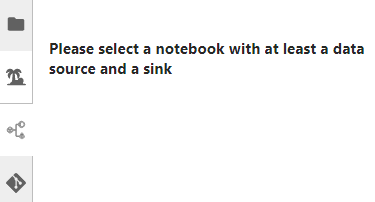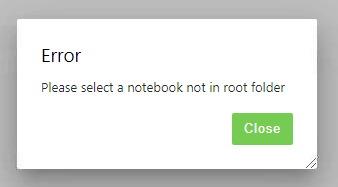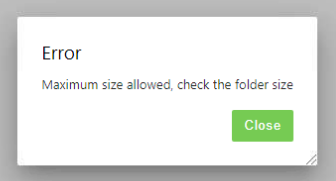Conversione da Notebook a Workflow
Introduzione
Per poter permettere di eseguire il codice scritto utilizzando Datalabs Notebook in modalità batch o tramite API è stata implementata la seguente funzionalità che permette agli utenti di convertire un Notebook in un Workflow di Analysis.
Di seguito sono illustrati i dettagli delle interfacce utente coinvolte nel processo di conversione e gestione dei workflow.
Utilizzo dell'estensione
Tra le estensioni presenti all'interno di Datalabs Notebook, è stata aggiunta quella deputata alla conversione di un file Notebook in un Workflow di Analysis.
Per avviare la conversione, l'utente dovrà selezionare la Business Island in cui inserire il Workflow, il virtual environment sul quale verrà eseguito il codice, il nome del workflow e scegliere eventuali cartelle da escludere dal processo di conversione.
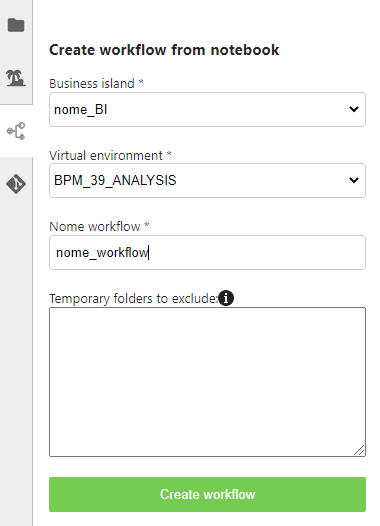
Il Notebook e tutti i file e le directory presenti nella cartella dove si trova vengono racchiusi in un artefatto che verrà utilizzato per la creazione del Workflow. In questo modo, una volta effettuata la conversione a Workflow, si potranno continuare ad utilizzare correttamente eventuali file esterni o temporanei come avveniva durante il normale utilizzo del Notebook. Come citato pocanzi, nel caso in cui si volessero escludere file o cartelle per evitare che vengano salvate inutilmente in HDFS, sarà possibile indicare il nome di tali artefatti nell'apposito campo del tab di configurazione del processo di conversione.
Una volta convertito, il Workflow sarà visibile all'interno del modulo Datalabs Analysis e sarà possibile modificarlo solo tramite la modifica del notebook Notebook che lo ha generato, tornando sul tab di conversione e selezionando il pulsante Update Workflow.
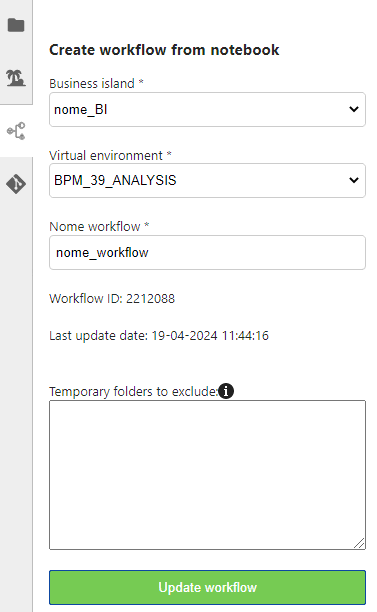
Una volta avviato il processo di conversione di un Notebook tramite l'apposito pulsante (sia in fase di creazione, sia in fase di modifica) verrà generato il Workflow corrispondente che entrerà subito in stato di Validazione.
Fino al termine della validazione non sarà possibile modificare il Workflow tramite il pulsante Update Workflow. Nel caso in cui l'utente dovesse tentare di modificare il Workflow prima del termine della validazione, comparirà un pop-up di errore che informa l'utente dell'impossibiltà di effettuare tale operazione prima del termine del processo di validazione del workflow.
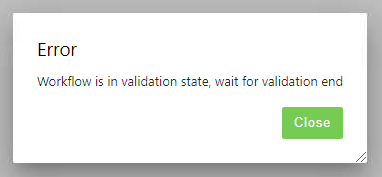
Vincoli per la conversione
Prima dell'avvio del processo di conversione vengono effettuati dei controlli al fine di garantire che l'operazione possa concludersi con successo, in particolare si verifica che:
- il notebook non sia salvato nella root (verrebbero copiati nello zip tutti i file presenti nello spazio dell'utente)
- il notebook contenga almeno un data source e un sink (condizione necessaria per l'esistenza di un worflow)
- la directory dove si trova il notebook è inferiore al limite di 20MB
Un messaggio di errore viene mostrato se queste condizioni non sono soddisfatte: